
コメントとの時差を減らしたい
このような悩みを持っている方へ。YouTubeでライブをする際にコメントとの時差を減らす方法を書いていきます!
画像付きの解説に加え、注意点も一緒に書いていきます。
これからライブをする方は、参考になると思います!
コメントの遅延とは

コメントの遅延とは。
→視聴者の映像と配信者の映像に時差があるため、コメントの内容に差があるといことです。
自分が配信している映像と視聴者が見ている映像で時差があります。そのため視聴者がコメントをするときと配信をしているときに時差が生じます。
たとえば 自分は先ほどまで雑談していた。しかし今アニメの話をしている。でも視聴者は、まだ雑談の映像を見ている。だからアニメの話をしているのに来るコメントは、雑談といった感じです。
なんとなく分ったでしょうか?
コメントの遅延の3つのタイプ
さて、ライブ配信の遅延には3つのモードがあります。
- 通常:映像は綺麗だけど、コメントとの時差がある
- 低速:映像はやや綺麗で、コメントとの時差が少しある
- 超低速:映像は汚いが、コメントとの時差がほとんどない
です。コメントとの時差を減らすなら超低速モードにする必要があります。
超低速モードにする方法

超低速モードにする具体的な方法を書いていきます。たったの3ステップです!
- YouTubeの管理画面に行きます
- ライブの設定画面を開きます。
- YoTube Studioの画面をスクロールして超低速に✅を入れます。
では、画像付きで解説していきます!
ステップ① YouTubeの管理画面へ
まず自分のチャンネルを開いてください。
→YouTubeの画面から右上のアイコンをクリック。そして「チャンネル」を押します。
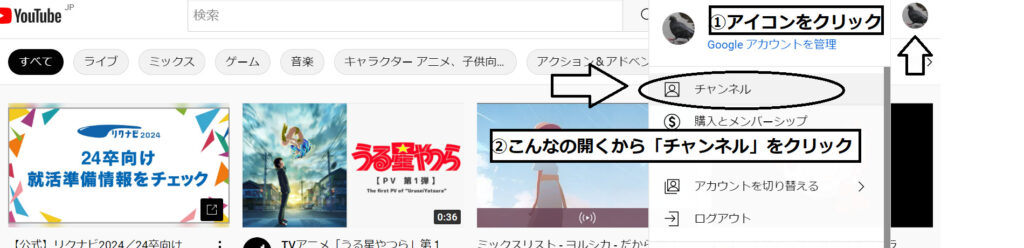
次に自分のチャンネルが開くので、「動画の管理」を押します。
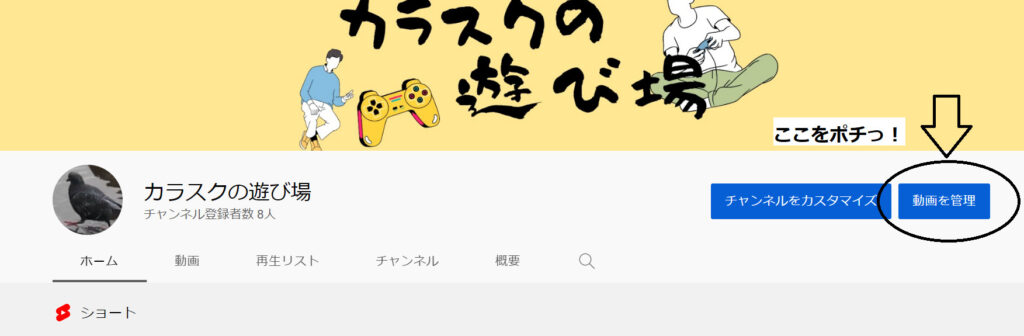
ステップ② ライブ配信の設定画面に行く
「動画を管理」を押すと、ご存じの通りこのような画面になります↓。そしたら「ライブ配信」をクリックします。ライブ配信の動画がずらっと出たら、該当するライブにカーソルを合わせます。
すると電波みたいなマークが出るので、そのマークをクリック。
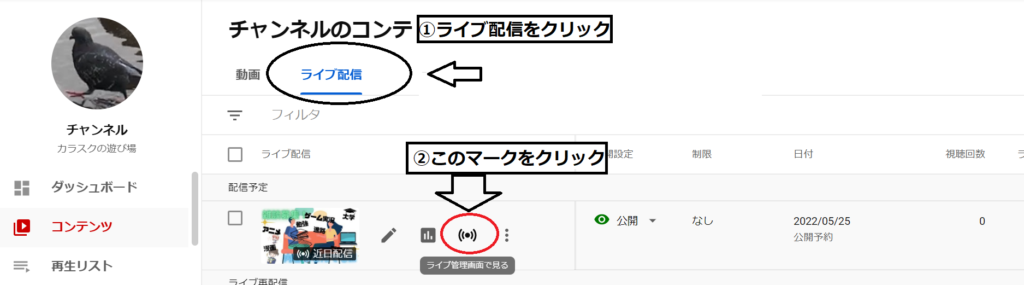
ステップ③ 超低速遅延に変更する!
変なマークをクリックするとYouTube Studioが開きます。YouTube Studioの画面を下にスクロールして、超低速遅延に✅を入れます。
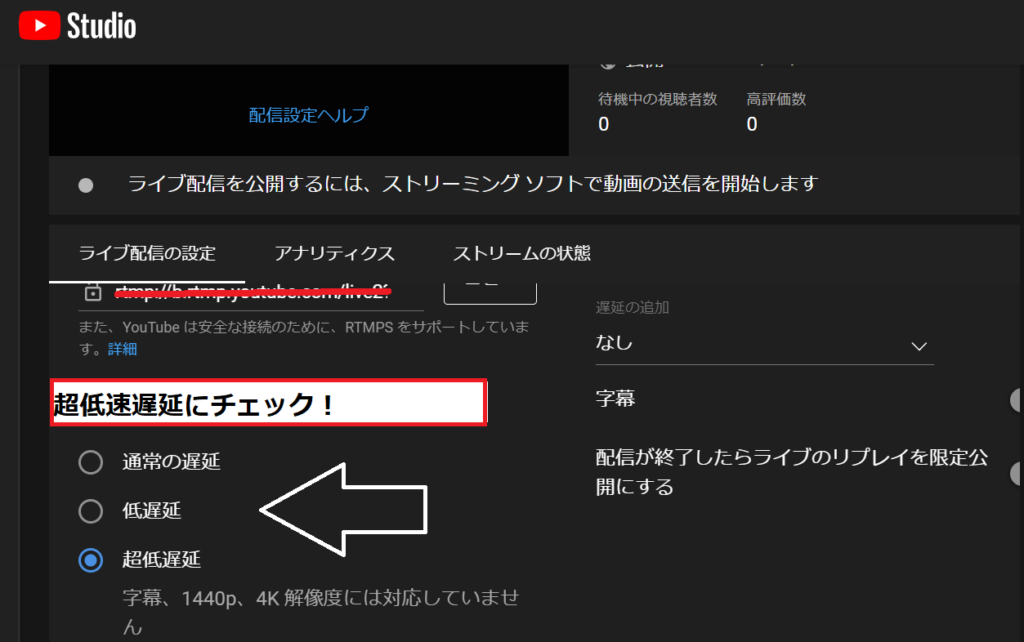
超低速遅延 注意点
超低速遅延にする際の注意点を2つ紹介していきます。
どういうことでしょうか。少し詳しく見ていきましょう。
ライブ配信が始まってからでは、設定を変えられない
ライブ配信がスタートしてから、遅延の設定を変えることはできません。ライブ配信を作成する際に設定をしておく必要があります。
ですので、超低速遅延はライブ配信前に設定しておきましょう。
超低速遅延は、映像が粗い
超低速遅延に設定すると、「通常」などのモードよりも映像が粗くなります。ですので、映像美を見せたい方や自分の容姿を綺麗に写したい方は、あまり有効ではありません。
したがって、低速にするか、他のライブ配信アプリを使うことを推奨します。
超低速遅延がオススメな人

ライブをする上で超低速遅延にした方が良い人をピックアップします。
視聴者と交流したい
視聴者と交流したいという方は、超低速遅延がオススメです。ご存じの通り、コメントと配信の時差が少ないので、スムーズに対話できます。
そのため視聴者と交流したいと考えている方は、コミュニケーションを円滑にするために超低速遅延にするのが良いでしょう。
ゲーム配信をする
ゲーム配信をしているとコメントが来ます。その際に自分がプレイしている状況と配信を見ている視聴者の状況に時差があると、コメントの返信が可笑しくなります。
たとえば APEXで自分は敵と対峙してるのに視聴者の画面では物資を漁っている。こんなとき視聴者から「敵来てるよ!」とコメントがあっても対応できません。
ですので、ゲーム配信をする方も超低速遅延にする方が良いと思います。
雑談など視聴者のコメントを軸にライブをする
”ひろゆき”さん、”DAIGO”さんなどを例に見るように視聴者のコメントを軸にライブをする。このような場合は、超低速遅延にしてください。しないとヤバいです。
私は、「通常」モードで雑談ライブをしたら、時差があり過ぎてコメントへの返信が30秒ほど遅れてしまいました。ですので、視聴者のコメントを軸にライブをする方は、超低速遅延にする必要があります。
超低速遅延 まとめ
こんな感じです!楽しく、円滑にライブしていきましょう!
最後までご清覧ありがとうございました。よかったら私のライブにも来てくださいな。




コメント